HP EliteBook Folio 9480m Notebook PC Manuel d'utilisateur Page 1
Naviguer en ligne ou télécharger Manuel d'utilisateur pour Accessoires pour mélangeurs/transformateurs d'aliments HP EliteBook Folio 9480m Notebook PC. HP EliteBook Folio 9480m Notebook PC Vodič za korisnike Manuel d'utilisatio
- Page / 111
- Table des matières
- MARQUE LIVRES
- Vodič za korisnike 1
- Bezbednosno upozorenje 3
- Bezbednosno upozorenje 4
- 1 Dobro došli 11
- Pronalaženje informacija 12
- Pronalaženje informacija 3 13
- 2 Upoznavanje računara 14
- Leva strana 15
- Gornja strana 18
- Gornja strana 9 19
- Gornja strana 11 21
- Gornja strana 13 23
- Donja strana 24
- Prednja strana 25
- 3 Povezivanje na mrežu 27
- Korišćenje WLAN-a 28
- Podešavanje WLAN-a 29
- Zaštita za WLAN 29
- Priključivanje na WLAN 30
- Povezivanje sa žičnom mrežom 32
- Korišćenje palice pokazivača 34
- Dodirivanje 35
- Pomeranje 35
- Klik sa 2 prsta 36
- Korišćenje tastature 38
- Korišćenje tastatura 39
- 5 Multimedija 42
- DisplayPort 45
- 6 Upravljanje napajanjem 47
- Ušteda napajanja iz baterije 53
- Odlaganje zamenljive baterije 53
- Zamena zamenljive baterije 54
- Uputstva za podešavanje 55
- Umetanje memorijske kartice 57
- Uklanjanje memorijske kartice 57
- Korišćenje pametnih kartica 58
- Korišćenje USB uređaja 59
- Povezivanje USB uređaja 60
- Uklanjanje USB uređaja 60
- 8 Disk jedinice 63
- Zamena poklopca čvrstog diska 65
- Uklanjanje čvrstog diska 65
- Instaliranje čvrstog diska 66
- 9 Bezbednost 69
- Korišćenje lozinki 70
- Podešavanje DriveLock lozinke 74
- Unošenje DriveLock lozinke 75
- Menjanje DriveLock lozinke 76
- (Podešavanje računara) 77
- 10 Održavanje 81
- Čišćenje računara 85
- Izvršavanje oporavka sistema 88
- Oporavak upravljačkog 90
- Ažuriranje BIOS-a 94
- 13 Podrška 99
- Nalepnice 100
- 14 Specifikacije 101
- A Nošenje računara na put 102
- B Rešavanje problema 103
- Računar je neobično topao 104
- Spoljni uređaj ne radi 104
- Bežična mrežna veza ne radi 105
- Elektrostatičko pražnjenje 107
Résumé du contenu
Vodič za korisnike
Dodatak A Nošenje računara na put ... 9
NalepniceNalepnice zalepljene na računar pružaju informacije koje vam mogu zatrebati kada rešavatesistemske probleme ili nosite računar sa sobom na pu
14 Specifikacije●Ulazno napajanje●Radno okruženjeUlazno napajanjeInformacije o napajanju u ovom odeljku mogu da budu od pomoći ukoliko nosite računar
A Nošenje računara na putRadi najboljih rezultata, postupajte prema sledećim uputstvima za putovanje i transport:●Pripremite računar za putovanje ili
B Rešavanje problemaResursi za rešavanje problema●Pristupite vezama ka veb lokacijama i dodatnim informacijama o računaru putem aplikacije HPSupport A
je nivo napunjenosti baterije računara nizak. Za promenu ovih i drugih postavki napajanja,kliknite desnim tasterom miša na ikonu Baterija na radnoj po
●Uključite uređaj prema uputstvima proizvođača.●Proverite da li su čvrste sve veze sa uređajima.●Proverite da li uređaj dobija napajanje.●Proverite da
Film se ne vidi na spoljnom ekranu1. Ako su i spoljni i ekran računara uključeni, pritisnite fn+f4 jednom ili više puta da biste prebacilisliku između
CElektrostatičko pražnjenjeElektrostatičko pražnjenje je oslobađanje statičkog elektriciteta kada dva predmeta dođu u dodir – naprimer, šok koji oseti
IndeksWWWAN antene, prepoznavanje 7WWAN uređaj 17, 20WindowsOsveži 80Uspostavljanje početnihvrednosti 80WLAN antene, prepoznavanje 7WLAN mreža u predu
HP 3D DriveGuard 57HP Client Security 69HP Mobile Broadband,onemogućen 21HP PC Hardware Diagnostics(UEFI)preuzimanje 88HP PC Hardware Diagnostics(HPd
1 Dobro došliPošto podesite i registrujete računar, važno je da preduzmete sledeće korake:SAVET: Da biste se brzo vratili na početni ekran računara iz
opcije 37ušteda 43napajanje iz baterije 39naziv i broj proizvoda, računar 90nizak nivo baterije 41nošenje računara na put 43, 90,92num lock lampica 9n
tasteri za jačinu zvuka,prepoznavanje 29tasteri za osvetljenost ekrana 29temperatura 43temperatura baterije 43testiranje adaptera naizmeničnestruje 46
Pronalaženje informacijaVeć ste koristili Uputstva za podešavanje da biste uključili računar i pronašli ovaj vodič. Da bistepronašli resurse koji sadr
Resursi Za informacije o sledećim stavkamaIdite na http://www.hp.com/go/orderdocuments.*Izričito obezbeđenu HP ograničenu garanciju koja je primenljiv
2 Upoznavanje računara4Poglavlje 2 Upoznavanje računara
DesnoKomponenta Opis(1)USB 3.0 portovi (2)Svaki USB 3.0 port povezuje opcionalni USB uređaj, kaošto je tastatura, miš, spoljna disk jedinica, štampač,
Komponenta Opis(2) Otvor za vazduhOmogućava protok vazduha koji hladi unutrašnjekomponente.NAPOMENA: Ventilator računara pokreće se automatskikako bi
EkranKomponenta Opis(1) WLAN antene (2)* (samo na pojedinimmodelima)Šalju i primaju bežične signale radi komuniciranja sa lokalnimbežičnim mrežama (WL
Gornja stranaDodirna tablaKomponenta Opis(1) Palica pokazivačaPomera pokazivač i bira ili aktivira stavke na ekranu.(2) Levo dugme palice pokazivača
LampiceKomponenta Opis(1)Lampica napajanja ●Uključena: Računar je uključen.●Treperi: računar je u stanju spavanja, to jest u stanjuuštede energije. Ra
© Copyright 2014 Hewlett-PackardDevelopment Company, L.P.AMD je žig kompanije Advanced MicroDevices. Bluetooth je žig svog vlasnika, akompanija Hewlet
Komponenta Opis(6) Caps Lock lampicaBela: uključena je funkcija Caps lock, što znači da se prikucanju koriste samo velika slova.(7) Lampica dodirne
Dugmad, zvučnici i čitač otisaka prstiju (samo na pojedinim modelima)Komponenta Opis(1)Dugme za napajanje●Kada je računar isključen, pritisnite ovo du
Komponenta Opis(2)Dugme za bežično povezivanje Uključuje ili isključuje funkciju bežičnog povezivanja, ali neuspostavlja bežičnu vezu.(3)Dugme za iskl
TasteriKomponenta Opis(1) Taster escPrikazuje informacije o sistemu kad se pritisne ukombinaciji sa tasterom fn.(2) Taster fnIzvršava često korišćen
Donja stranaKomponenta Opis(1) Pregrada za bežični i memorijski modulSadrži bežične i memorijske module.OPREZ: Da biste sprečili blokiranje sistema,z
Komponenta Opis(6)Reza za otpuštanje baterijeOtpušta bateriju iz odeljka za bateriju.(7) Ležište za bateriju i slot za SIMSadrži bateriju. Podržava m
Komponenta Opis●Isključena: Baterija je u potpunosti napunjena.(4)Lampica čvrstog diska●Bela koja treperi: Trenutno se pristupa čvrstomdisku.●Žuta: HP
3 Povezivanje na mrežuRačunar možete da nosite svuda sa vama. Ali čak i od kuće možete da istražite svet i pristupiteinformacijama koje nude milioni v
Pošto su svi bežični uređaji na vašem računaru fabrički omogućeni, možete koristiti dugme zabežično povezivanje da biste istovremeno uključili ili isk
Podešavanje WLAN-aDa biste podesili WLAN i povezali se sa internetom, treba vam sledeća oprema:●Modem za vezu širokog propusnog opsega (DSL ili kablov
Bezbednosno upozorenjeUPOZORENJE! Da biste smanjili mogućnost nastanka opekotina ili pregrevanja računara, nemojtega držati direktno u krilu ili zakla
Priključivanje na WLANDa biste se priključili na WLAN, pratite ove korake:1.Postarajte se da je WLAN uređaj uključen. Ako je uređaj uključen, lampica
Možda će vam biti potreban serijski broj modula HP Mobile Broadband za aktiviranje usluge mobilneveze širokog propusnog opsega. Serijski broj je odšta
8.Vratite bateriju.NAPOMENA: HP Mobile Broadband će biti onemogućen ukoliko ne zamenite bateriju.9.Ponovo povežite spoljašnje napajanje.10.Ponovo pove
2. Drugi kraj kabla priključite u mrežni konektor na zidu (2) ili mrežnu skretnicu.NAPOMENA: Ako mrežni kabl ima strujno kolo za smanjivanje šumova (3
4 Navigacija pomoću tastature, pokreta zadodir i pokazivačkih uređajaRačunar vam, osim pomoću tastature i miša, omogućava navigaciju pomoću pokreta do
Uključivanje i isključivanje dodirne tableDa biste uključili ili isključili dodirnu tablu, brzo dvaput dodirnite dugme za uključivanje/isključivanjedo
Zumiranje primicanjem dva prstaZumiranje primicanjem dva prsta omogućava vam da uveličate ili smanjite slike ili tekst.●Uvećajte postavljanjem dva prs
Rotiranje (samo pojedini modeli)Rotiranje dozvoljava da rotirate stavke poput fotografija.●Postavite kažiprst leve ruke na zonu dodirne table. Koriste
Korišćenje tastatureTastatura i miš vam omogućavaju da kucate izabrane stavke, da se pomerate i izvršavate istefunkcije kao i pomoću pokreta za dodir.
Kombinacijainterventnog tasteraOpisfn+f2 Prikazuje obaveštenja o napunjenosti svih instaliranih baterija. Ekran prikazuje koje se baterije punei prija
iv Bezbednosno upozorenje
Korišćenje ugrađene numeričke tastatureKomponenta Opis(1) Taster fn Uključuje i isključuje ugrađenu numeričku tastaturu kada sepritisne u kombinaciji
Korišćenje opcionalne spoljašnje numeričke tastatureTasteri na većini spoljašnjih numeričkih tastatura različito funkcionišu u zavisnosti od toga da l
5 MultimedijaVaš računar možda neće sadržati sledeće stavke:●Integrisani zvučnik (zvučnici)●Integrisani mikrofon (mikrofoni)●Integrisana veb kamera●Pr
Povezivanje slušalica i mikrofonaMožete povezati žične slušalice ili slušalice sa mikrofonom na priključak za audio-izlaz (slušalice)/priključak za au
VideoHP računar je moćan video uređaj koji vam omogućava da gledate emitovanje video zapisa sa vašihomiljenih veb stranica i preuzimate video zapise i
VGAPort za spoljašnji monitor, ili VGA port, je analogni interfejs ekrana koji povezuje spoljašnji VGAuređaj za prikaz, kao što je spoljašnji VGA moni
2.Povežite drugi kraj kabla sa uređajem za digitalni prikaz.3. Pritisnite kombinaciju tastera fn+f4 da biste promenili sliku na ekranu i izabrali jedn
6 Upravljanje napajanjemNAPOMENA: Računar možda ima dugme ili prekidač za napajanje. Termin dugme za napajanjekoristi se u celom ovom vodiču kada je r
Ako aktivirate spavanje, lampice za napajanje će početi da trepere, a ekran će se isključiti. Vaš rad jesačuvan u memoriji. OPREZ: Da biste smanjili r
4. U oblasti Kada pritisnem dugme za napajanje izaberite stavku Hibernacija.5.Kliknite na Sačuvaj promene.Da biste izašli iz hibernacije, nakratko pri
Sadržaj1 Dobro došli ...
NAPOMENA: Kada prekinete napajanje iz izvora naizmenične struje, svetlina ekrana se automatskismanjuje kako bi se uštedela baterija. Na pojedinim mode
Upravljanje slabim nivoima baterijeInformacije u ovom poglavlju opisuju upozorenja i sistemske odzive podešene u fabrici. Nekaupozorenja o niskom nivo
3. Kliznite bateriju (1) u ležište dok ne upadne i dok reza ne sklizne (2), zatim pomerite rezu nalevo da biste pričvrstili bateriju.NAPOMENA: U pričv
3. Kliznite bateriju prema spoljnoj strani, zatim podignite prednji deo baterije (2) i povucite premaspolja (3) da biste uklonili bateriju iz računara
Informacije o ispravnom odlaganju baterija potražite u dokumentu Obaveštenja o propisima,bezbednosti i zaštiti životne sredine. Da biste pristupili ov
Korišćenje spoljašnjeg izvora napajanja naizmeničnom strujomUPOZORENJE! Nemojte puniti bateriju računara dok se nalazite u avionu.UPOZORENJE! Da biste
Testiranje adaptera naizmenične strujeAdapter naizmenične struje testirajte ako računar reaguje na sledeći način kada je povezan sanaizmeničnom strujo
7 Spoljašnje kartice i uređajiUpotreba čitača memorijskih karticaOpcionalne memorijske kartice omogućavaju bezbedno skladištenje i lako deljenje podat
3. Pritisnite karticu (1) i uklonite je iz konektora (2).NAPOMENA: Ako kartica ne izlazi, izvucite je iz konektora.Korišćenje pametnih karticaNAPOMENA
Korišćenje USB uređajaUniversal Serial Bus (USB) je hardverski interfejs koji može biti korišćen da poveže opcionalnispoljašnji uređaj, poput USB tast
Korišćenje palice pokazivača ... 24Korišćenje dodirne table
Povezivanje USB uređajaOPREZ: Koristite minimalnu silu pri priključivanju uređaja da biste smanjili rizik od oštećenja USBkonektora.▲Povežite USB kabl
Korišćenje opcionalnih spoljnih uređajaNAPOMENA: Dodatne informacije o potrebnom softveru i upravljačkim programima ili o tome kojiport treba da koris
2.Poravnajte mesta za priključivanje na uređaju za priključivanje sa prijemnicima pri dnu računara ispuštajte računar u uređaj za priključivanje (2) d
8 Disk jediniceRukovanje disk jedinicamaOPREZ: Disk jedinice su lomljive računarske komponente kojima treba pažljivo rukovati. Pre rada sadisk jedinic
Intel Smart Response Technology (samo na pojedinim modelima)Intel® Smart Response Technology (SRT) jeste Intel® Rapid Storage Technology (RST) funkcij
Zamena poklopca čvrstog diskaZamena poklopca čvrstog diska nakon pristupanja čvrstom disku.1. Poravnajte jezičke na poklopcu čvrstog diska (1) sa žleb
7.Podignite čvrsti disk, a zatim ga izvucite iz ležišta za čvrsti disk.Instaliranje čvrstog diskaInstaliranje čvrstog diska:1. Poravnajte čvrsti disk
5.Povežite napajanje naizmeničnom strujom i spoljne uređaje sa računarom.6.Uključite računar.Poboljšavanje performansi čvrstog diskaKorišćenje softver
Ubrzo po završetku nekog od ovih događaja, HP 3D DriveGuard ponovo omogućava normalan radčvrstog diska.NAPOMENA: Pošto solid-state disk jedinice (SSDs
9 BezbednostZaštita računaraStandardne bezbednosne funkcije koje pružaju operativni sistem Windows i uslužni programComputer Setup (Podešavanje računa
Pronalaženje dodatnih informacija o bateriji ... 40Korišćenje alatke za proveru baterije ...
Korišćenje lozinkiLozinka je grupa znakova koju birate radi zaštite podataka vašeg računara. Može biti podešenonekoliko tipova lozinki, u skladu sa va
Podešavanje lozinki u softveru Computer Setup (Podešavanje računara)Lozinka FunkcijskiAdministratorska lozinka za BIOS* Štiti pristup softveru Compute
1. Uključite ili ponovo pokrenite računar, a zatim pritisnite taster esc dok je na dnu ekranaprikazana poruka „Press the ESC key for Startup Menu (Pri
Unos administratorske lozinke za BIOSU odziv Administratorska lozinka za BIOS otkucajte lozinku (pomoću istih tastera koje ste koristili pripostavljan
Podešavanje DriveLock lozinkePratite ove korake da biste podesili DriveLock lozinku u softveru Computer Setup (Podešavanjeračunara):1. Uključite račun
Unošenje DriveLock lozinkeProverite da li je čvrsti disk umetnut u računar (ne u opcionalni uređaj za priključivanje ili u spoljašnjiMultiBay).U odziv
Menjanje DriveLock lozinkePratite ove korake da biste promenili DriveLock lozinku u softveru Computer Setup (Podešavanjeračunara):1. Uključite računar
Uklanjanje DriveLock zaštitePratite ove korake da biste uklonili DriveLock zaštitu u softveru Computer Setup (Podešavanjeračunara):1. Uključite računa
5.Pomoću pokazivačkog uređaja ili tastera sa strelicom izaberite interni čvrsti disk, a zatimpritisnite taster enter.6. Pročitajte upozorenje. Izaberi
Korišćenje softvera zaštitnog zidaZaštitni zidovi su napravljeni tako da sprečavaju neovlašćeni pristup sistemu ili mreži. Zaštitni zidmože da bude pr
Zamena ili nadogradnja čvrstog diska ... 55Uklanjanje čvrstog diska ...
1.Obmotajte bezbednosni kabl oko čvrstog predmeta.2. Umetnite ključ (1) u bravu kabla (2).3.Ubacite bravu bezbednosnog kabla u slot za bezbednosni kab
10 OdržavanjeDodavanje ili zamena memorijskih modulaRačunar ima jedan odeljak za memorijski modul. Kapacitet računara može da se nadogradidodavanjem m
c. Blago podignite poklopac od računara (2) i kliznite ga prema prednjem delu jedinice.6. Ako menjate memorijski modul, uklonite postojeći memorijski
b. Uhvatite ivicu memorijskog modula (2) i nežno ga izvadite iz slota za memorijski modul.OPREZ: Da biste izbegli oštećenja memorijskog modula, držite
c. Pažljivo pritiskajte memorijski modul (3) nadole, ravnomerno primenjujući pritisak nanjegovu levu i desnu ivicu, dok držači ne legnu na svoja mesta
c.Rotirajte poklopac nadole (2), a zatim zategnite 5 zavrtnja (3).9. Vraćanje poklopca čvrstog diska (pogledajte Zamena poklopca čvrstog diska na stra
UPOZORENJE! Da biste sprečili električni udar ili oštećenje komponenti, ne pokušavajte da očistiteračunar dok je uključen.Isključite računar.Isključit
Ažuriranje programa i upravljačkih programaHP preporučuje da ažurirate svoje programe i redovno vam dostavlja najnovije verzije. Idite nahttp://www.hp
11 Izrada rezervnih kopija i oporavakDa biste zaštitili informacije, koristite Windows uslužne programe za pravljenje rezervnih kopija ivraćanje u pre
Korišćenje Windows alatki za oporavakDa biste oporavili informacije čiju ste rezervnu kopiju prethodno napravili, pogledajte Windows pomoći podršku za
Korišćenje programa SoftPaq Download Manager (Upravljač za preuzimanje) ... 7711 Izrada rezervnih kopija i oporavak ...
3.Ako vidite particiju sa slikom za oporavak, ponovo pokrenite računar, a zatim pritisnite taster escdok je na dnu ekrana prikazana poruka „Pritisnite
1. Na početnom ekranu otkucajte HP Software Setup.2. Otvorite stavku „HP Software Setup“.3.Za ponovnu instalaciju upravljačkih programa ili određenog
12 Computer Setup (Podešavanje računara)(BIOS), MultiBoot i HP PC HardwareDiagnostics (HP dijagnostika hardveraračunara) (UEFI)Korišćenje programa Com
●Da biste izabrali meni ili stavku u meniju, koristite taster tab i tastere sa strelicama natastaturi, a zatim pritisnite taster enter ili koristite p
NAPOMENA: Podešavanja lozinke i bezbednosna podešavanja ne menjaju se kada vratitepodešavanja na fabričke vrednosti.Ažuriranje BIOS-aAžurne verzije BI
zatrebati da kasnije pronađete tu ažurnu verziju, pošto bude preuzeta i smeštena na vaščvrsti disk.b.Pratite uputstva sa ekrana da biste preuzeli izab
●Da podesite novi redosled pokretanja koji računar koristi svaki put kada se uključuje, promenomredosleda pokretanja u softveru Computer Setup (Podeša
1.Otvorite meni za izbor uređaja za pokretanje uključivanjem ili ponovnim pokretanjem računara, azatim pritisnite taster esc dok je na dnu ekrana prik
funkcioniše. Alatka se pokreće izvan operativnog sistema da bi se kvarovi hardvera izolovali odproblema do kojih možda dovodi operativni sistem ili dr
13 PodrškaObraćanje podršciAko informacije u ovom vodiču za korisnike ili u okviru aplikacije HP Support Assistant ne dajuodgovore na vaša pitanja, mo


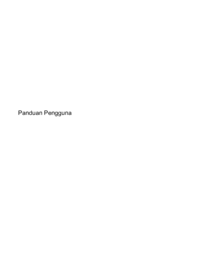





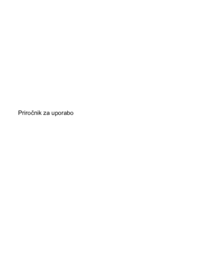

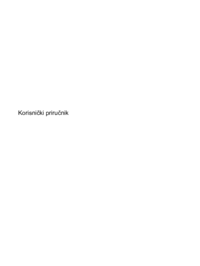



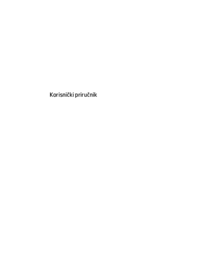


 (70 pages)
(70 pages)


 (80 pages)
(80 pages) (49 pages)
(49 pages)







Commentaires sur ces manuels